
Публикувано от Владимир! Здравейте приятели! Наскоро на нашия уебсайт беше публикувана статия за помощната програма MSMG ToolKit, с която можете да редактирате дистрибуцията на Windows 10, например да премахнете приложения, вградени в системата, да преобразувате файла с изображение на install.esd в install.wim и др. Но е важно да знаете, че такива програми са просто обвити в графични командни набори от командни модули на Dism, PowerShell инструменти и инструменти за разгръщане на Windows, вградени в операционната система. Ако имате добър команден ред, тогава можете да премахнете приложенията, вградени в дистрибуцията на Windows 10, като използвате тези инструменти. Разбира се, това е малко по-дълго, но възможността за възможни грешки на програма на трети страни ще бъде напълно елиминирана..
Как да премахнете вградените Windows 10 приложения от инсталационната дистрибуция
Така че, ние ще работим в Windows 10. На първо място, ние създаваме виртуален диск. Отиваме към управление на дискове и създаваме виртуален VHD диск. "Действие" -> "Създаване на виртуален твърд диск"
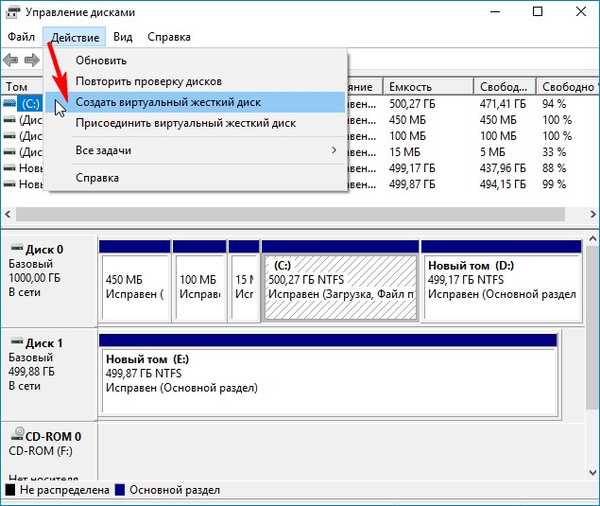
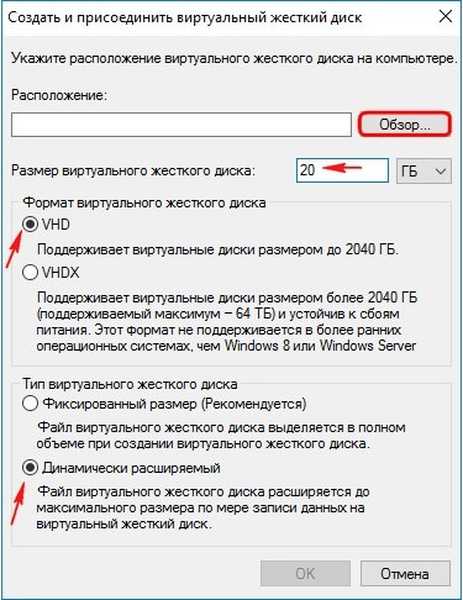
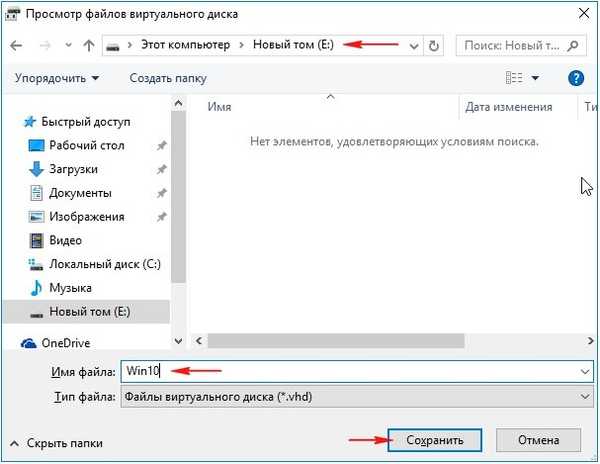
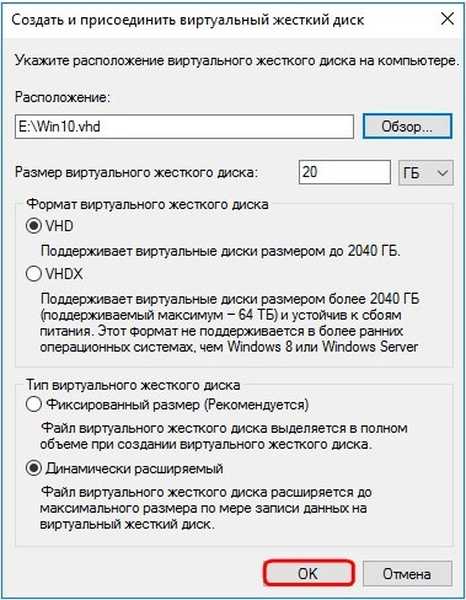

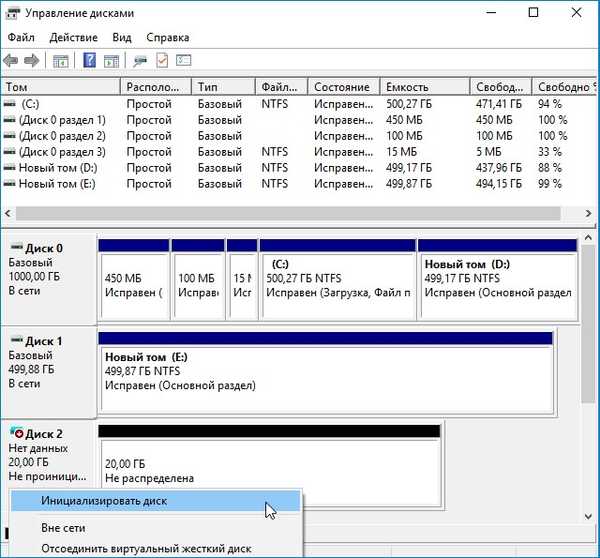
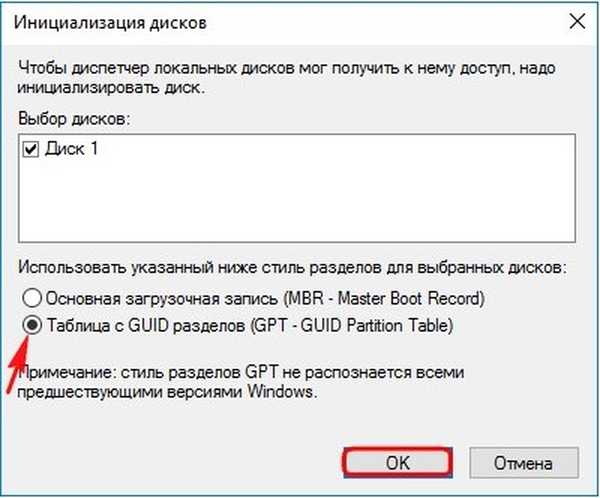
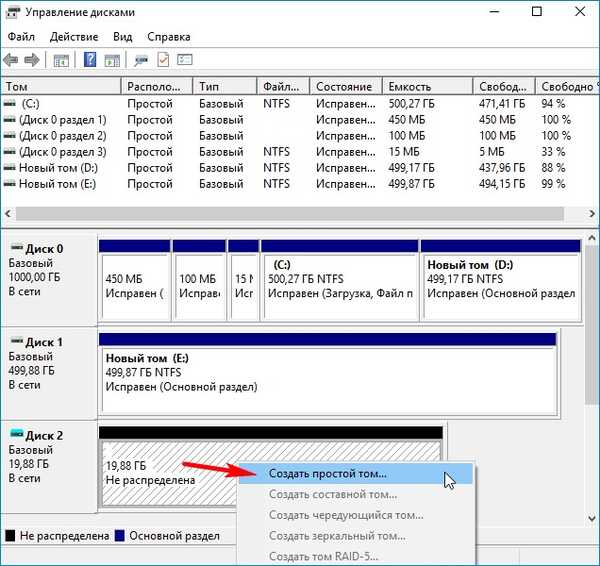
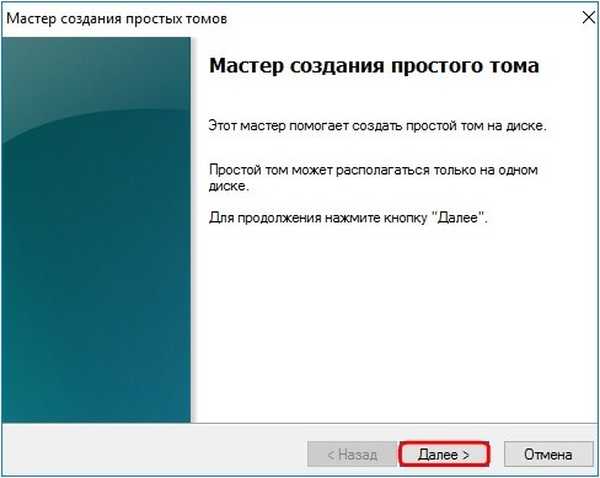
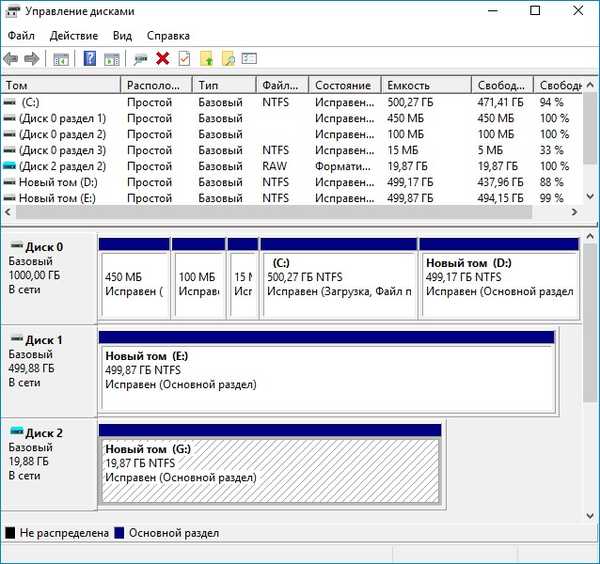
Изтеглете инсталационния ISO-образ на Windows 10 на официалния уебсайт на Microsoft. Изтеглям в секцията (E :). Щракнете двукратно върху изображението с левия бутон на мишката и го прикрепете
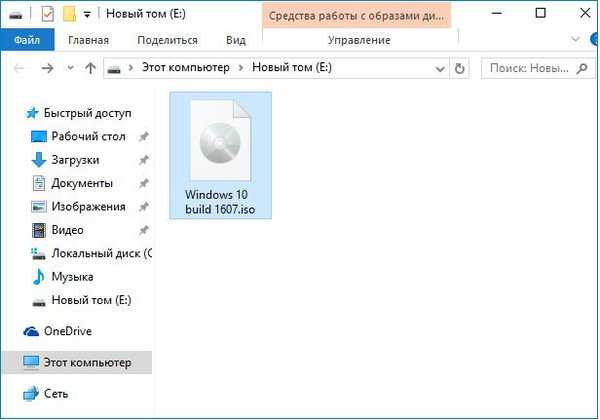 към виртуалния диск (в моя случай (H :)). Тук, в дистрибуцията ще ни е необходим файлът install.esd в папката с източници.
към виртуалния диск (в моя случай (H :)). Тук, в дистрибуцията ще ни е необходим файлът install.esd в папката с източници.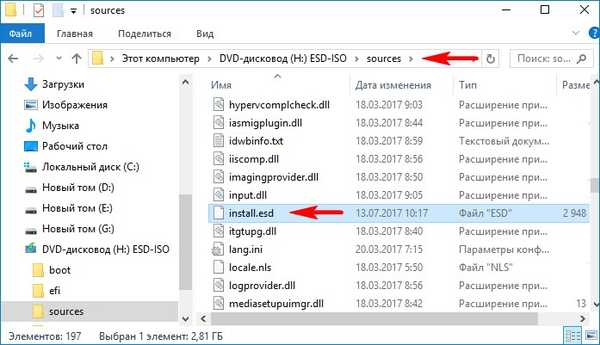
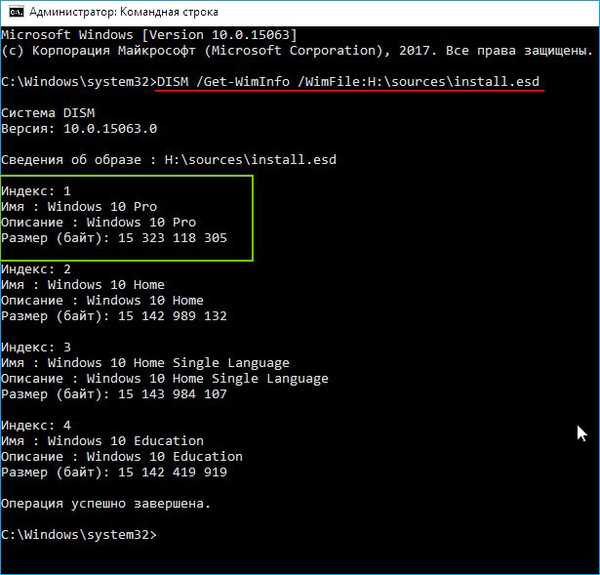
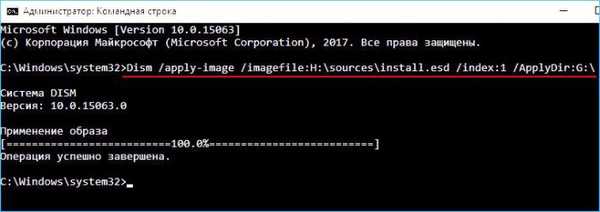
Следващата стъпка е да премахнете вградените Windows 10 приложения от инсталационната дистрибуция с помощта на Windows PowerShell
Отворете Windows PowerShell
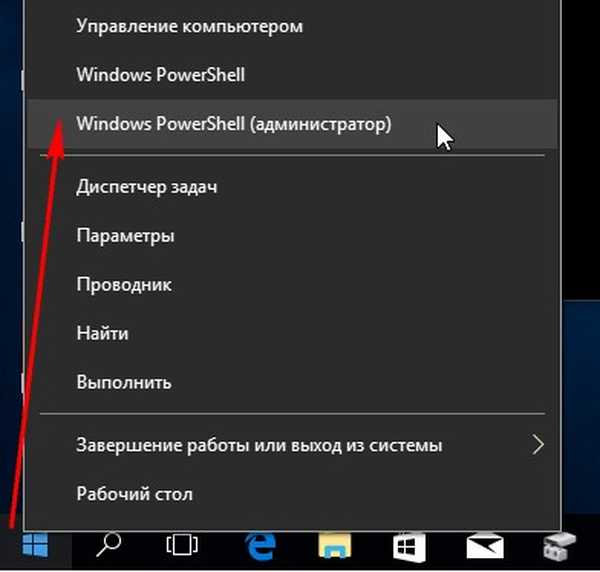
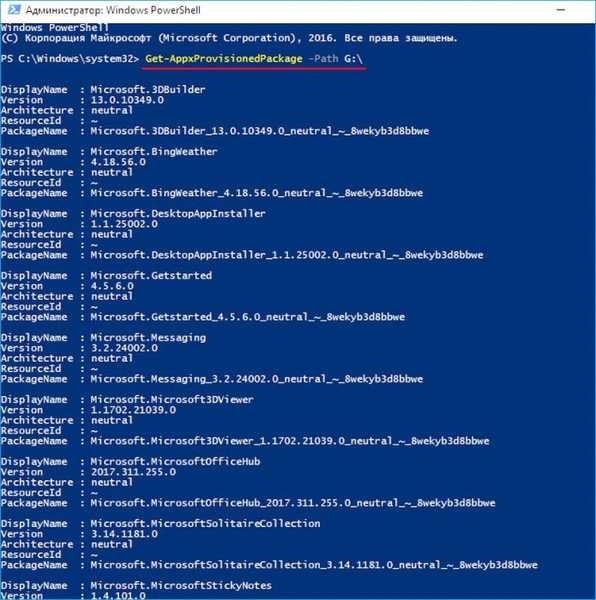
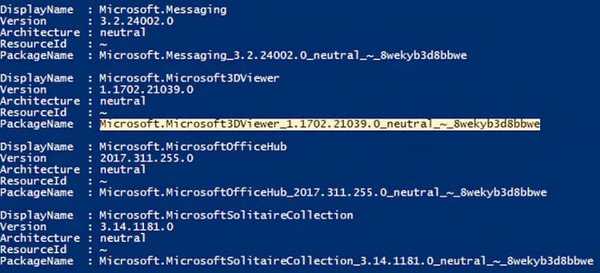

Можете да потвърдите това отново с командата Get-AppxProvisionedPackage -Path G: \
Ако искате да се отървете от всички приложения, вградени в Windows 10 наведнъж, въведете командата:
Get-AppxProvisionedPackage-път G: \ | Remove-AppxProvisionedPackage -пътека G: \
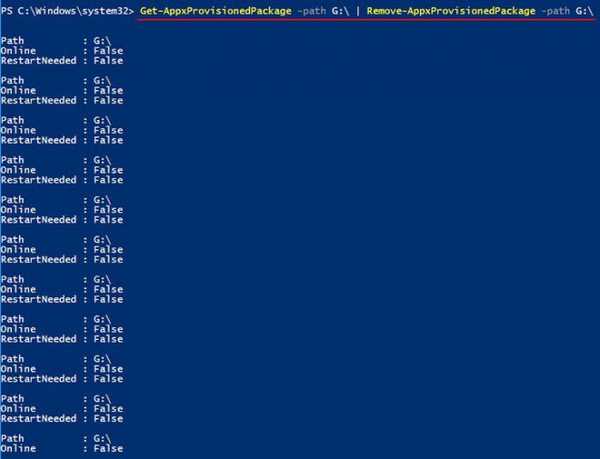
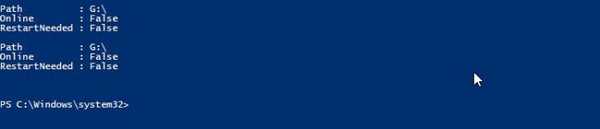
Всички вградени пакети за приложения се премахват от дистрибуцията..
Сега е време да компресирате разопакования (G :) Windows 10 във файла с изображение на install.wim
Инсталационният ISO-образ на Windows 10 е свързан към виртуално устройство (H :). Копирайте цялото му съдържание
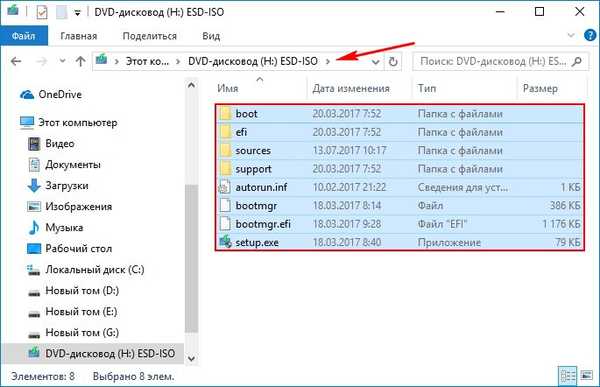
и поставете папката с името 1, копирано в създаденото на произволно място.
Създадох папка 1 на диска (E :). Отидете в папка 1.
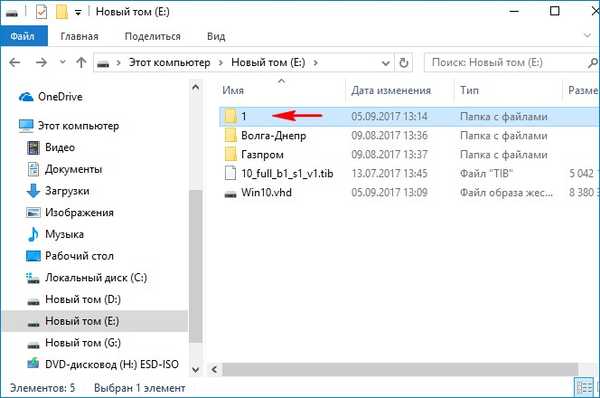
Тук трябва да влезем в папката с източници.
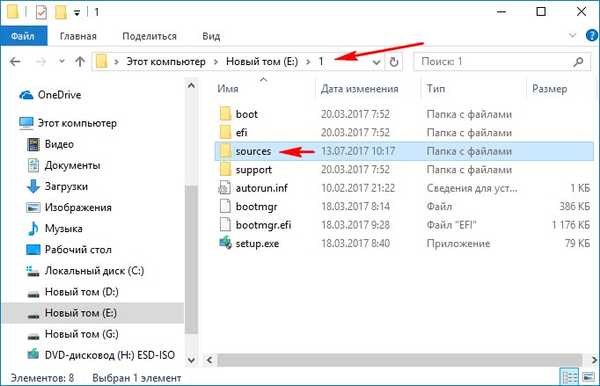
В папката с източници изтрийте файла с изображение на install.esd, който е файл с изображение на Win 10. Вместо това създайте файл с изображение на install.esd, който няма да съдържа вградени приложения за Win 10..
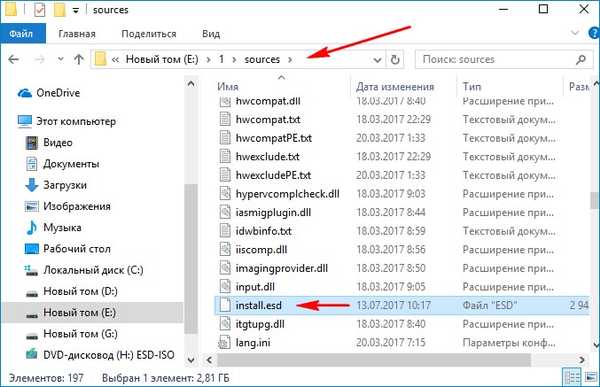
Отворете командния ред на администратора и въведете командата:
Dism / capture-image /imagefile:E:\1\sources\install.wim / CaptureDir: G: \ / Име: Pro
тази команда архивира Windows 10 във файла с изображение на install.wim,
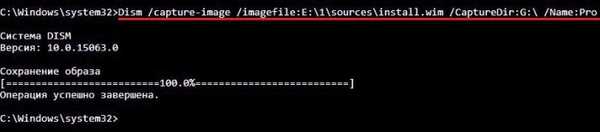
който ще бъде разположен вместо файла install.esd, който изтрихме в E: \ 1 \ source \.

Сега компресирайте файла install.wim още повече във файла install.esd с командата:
Dism / Export-Image /SourceImageFile:E:\1\sources\install.wim / SourceIndex: 1 /DestinationImageFile:E:\1\sources\install.esd / Compress: recovery
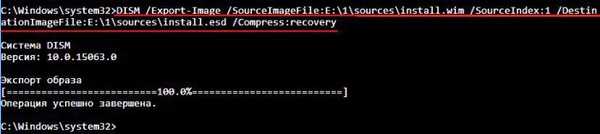
В резултат на това два файла са в папката E: \ 1 \ източници \ папка: install.wim и install.esd.
install.wim деинсталирайте.
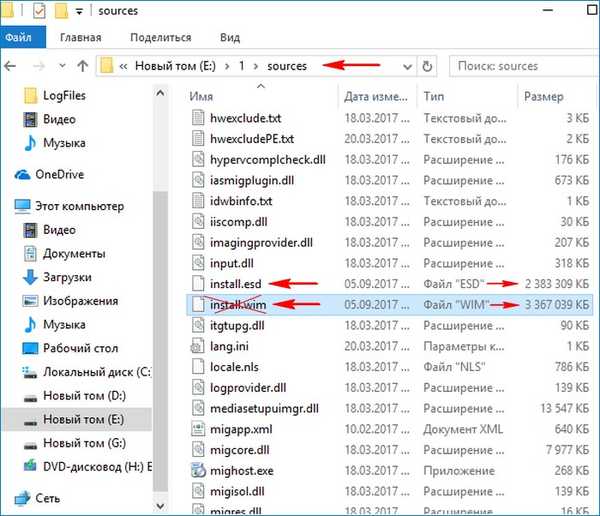
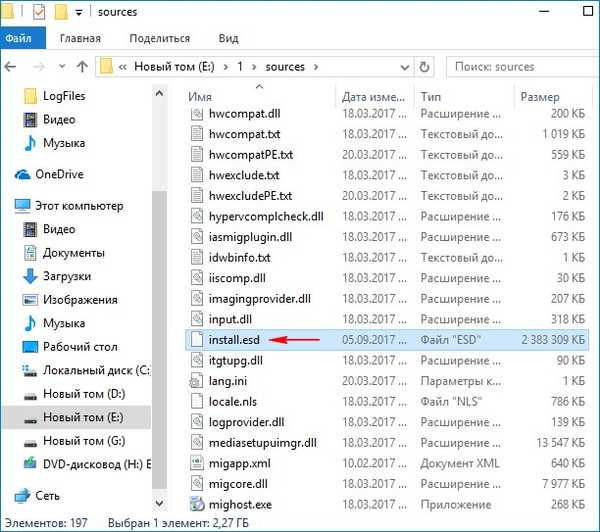
Това е почти всичко. Остава само да превърнете папката 10 с файловете на Windows 10 в инсталационната ISO дистрибуция
Инсталиране на инструментариума за разгръщане на Windows (Windows ADK).
За Windows 10 изтеглете тук:
https://developer.microsoft.com/ru-ru/windows/hardware/windows-assessment-deployment-kit
за Windows 8.1 тук
https://www.microsoft.com/ru-ru/download/details.aspx?id=39982
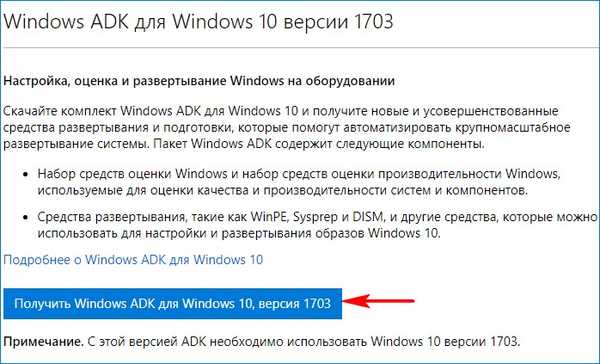
След инсталирането стартираме средата за разполагане и работа с изображения.
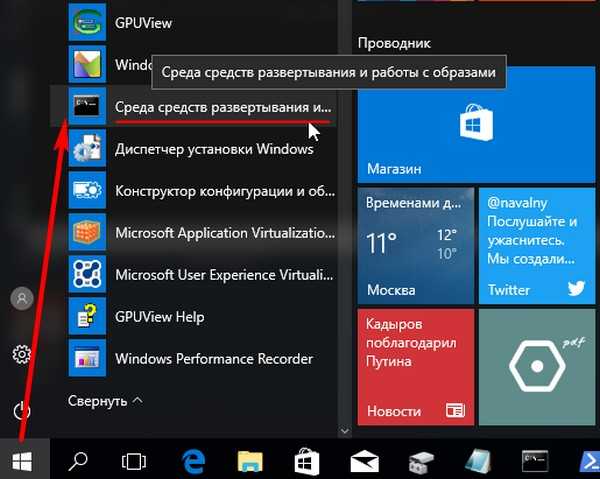
въведете командата:
Oscdimg / u2 / m / bootdata: 2 # p0, e, bE: \ 1 \ boot \ Etfsboot.com # pef, e, bE: \ 1 \ efi \ microsoft \ boot \ Efisys.bin E: \ 1 E: \ Windows10.iso
когато:
u2, това е UDF файлова система и m - размер на изображението без ограничения.
б - зареждане сектор сектор etfsboot.com, пътят към файла etfsboot.com, когато посочва b (boot), се записва без интервал: bE: \ 1 \ boot \ etfsboot.com
Той е: - където E: е буквата на устройството.
Д: \ 1 - създайте ISO изображение от файлове и папки, разположени в раздел E: в папка 1.
Д: \ Windows10.iso - поставете създаденото изображение на дял E:
назовете изображението - Windows10 (няма място).
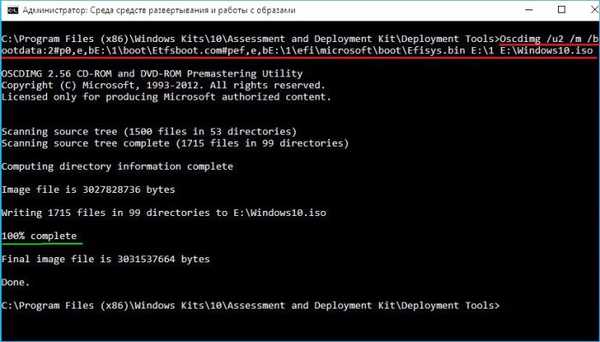
Разпределението на Windows10.iso на диск (E :) е готово и не съдържа вградени приложения.
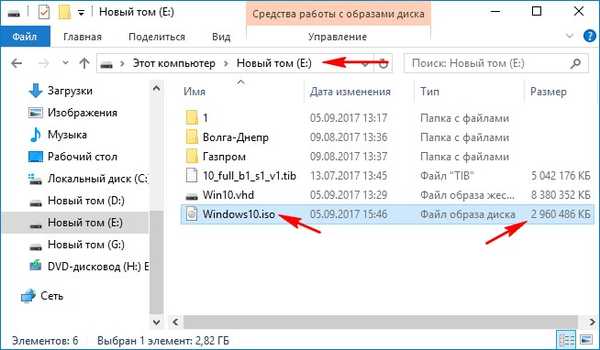
Ако използвате това ISO-изображение, за да създадете стартиращо USB флаш устройство и да инсталирате Windows 10, тогава няма да имате вградени приложения.
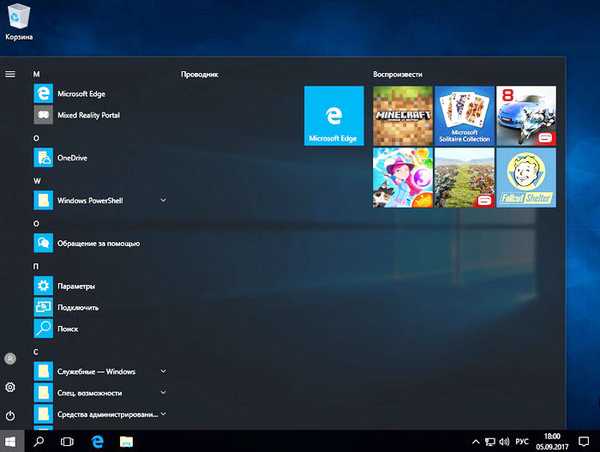
- Прочетете в тази тема: Как да премахнете приложение от магазина на Windows 10
Тагове на статията: Dism Персонализирани функции на Windows Build System











